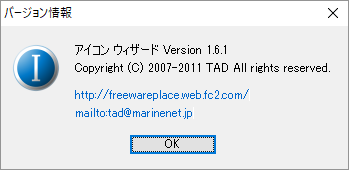アイコン ウィザード のスクリーンショット
<1> (1/5)画像を開く
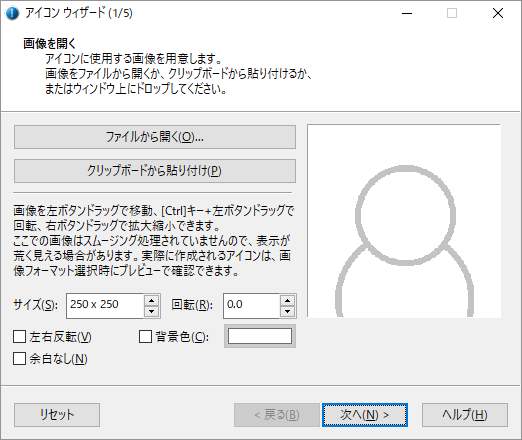
<2> (2/5)透過領域
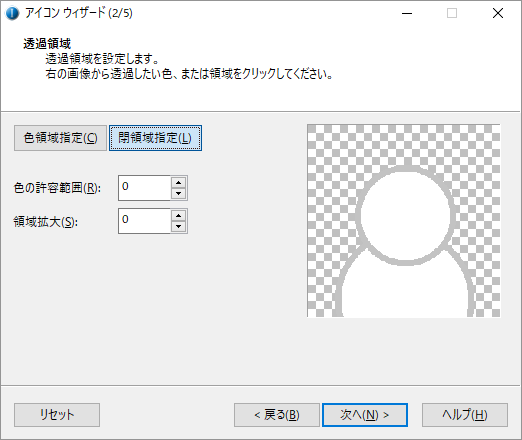
<3> (3/5)フィルタ・加工 - 「シャープ」タブ
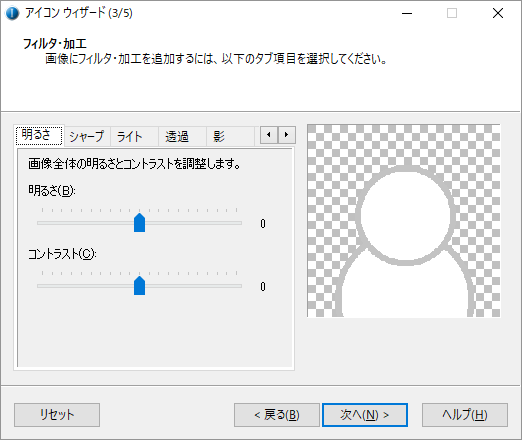
<4> (3/5)フィルタ・加工 - 「影」タブ
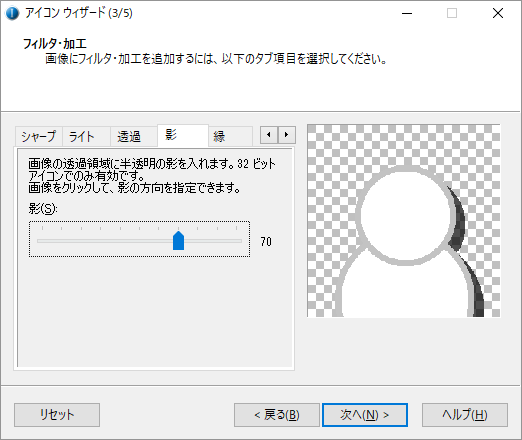
<5> (3/5)フィルタ・加工 - 「縁」タブ
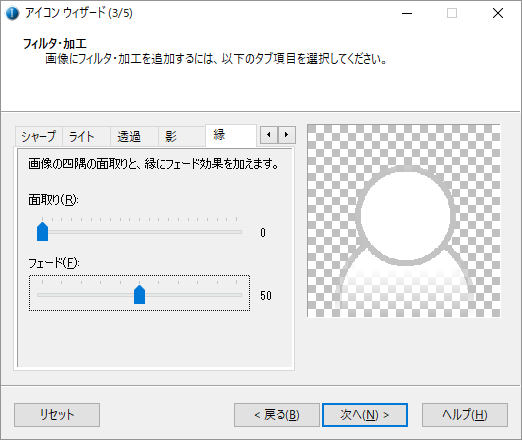
<6> (4/5)画像フォーマット
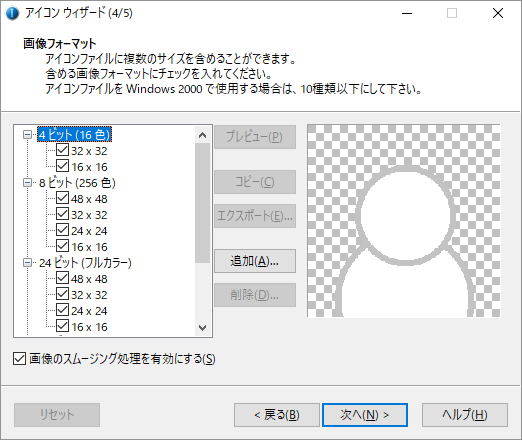
<7> (5/5)アイコンファイルの作成
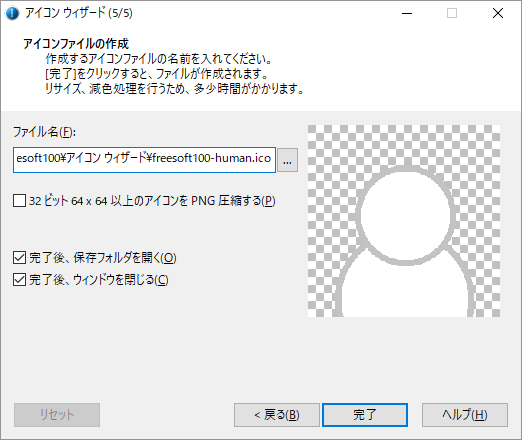
<8> 作成されたアイコンファイル
<9> マウスカーソルを作成する - マウスカーソル用の画像を選択
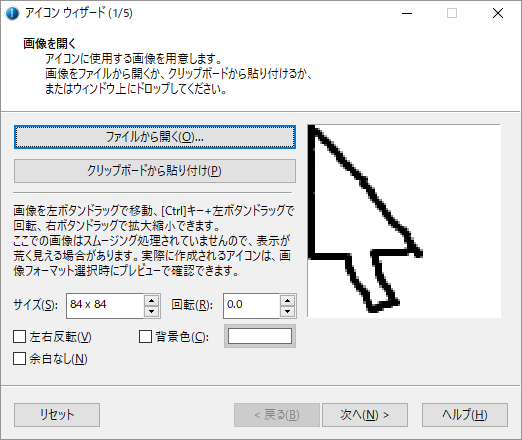
<10> マウスカーソルを作成する - 透過領域を設定
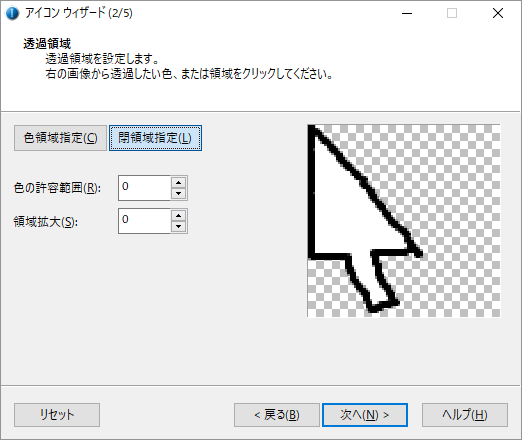
<11> マウスカーソルを作成する - 32ビットの32x32を選択して「エクスポート」ボタンをクリック
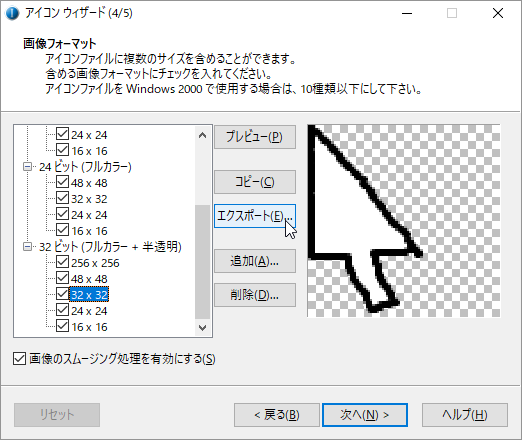
<12> マウスカーソルを作成する - ファイルの種類から「マウスカーソル(*.cur)」を選択して保存
<13> 掲載しているスクリーンショットのバージョン情報